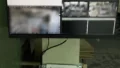Raspberry Pi OSの64bit版が2022/02月に正式にリリースされました。せっかくなので、VPNサーバ(WireGuard)として運用しているRaspberry Pi 4B に64Bit OSを入れてみることにしました。
過去記事と同じ手順でOK
以下の記事をベースにWireGuard環境を構築しています。結論から言うと、同じ手順で環境構築が可能でした。
PoE給電でスッキリ
Raspberry Pi 4BはPoE給電しているので、運用時はLANケーブル1本と非常にスッキリした状態になります。キーボード・マウス・HDMIなど全て不要です。
ちなみに、下段はRaspberry Pi 3B+ です。こちらもPoE給電が可能にしています。

PoEを試してみたい方は、以下の記事もご参考にしてください。
OSの準備
まずは64bit OSを用意するために、Raspberry Pi Imager を起動します。


デスクトップ環境は不要なので、Raspberry Pi OS Lite(64-bit)を選択します。
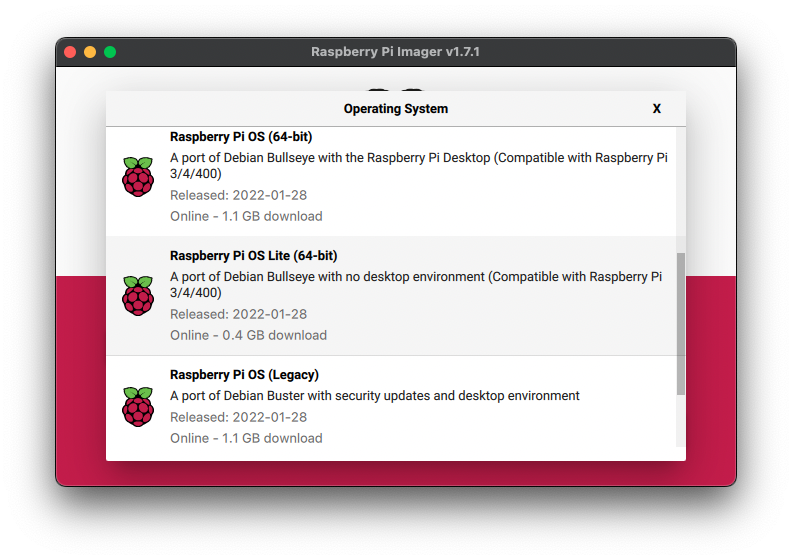
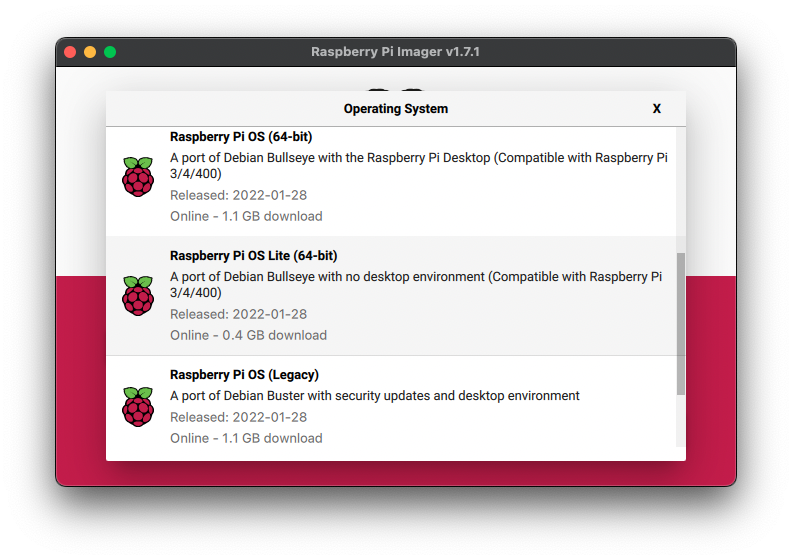
SDカードを選択します。
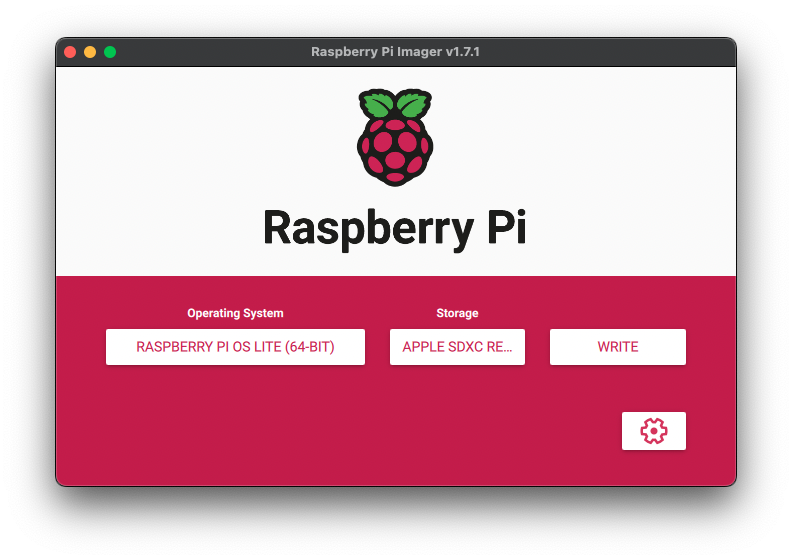
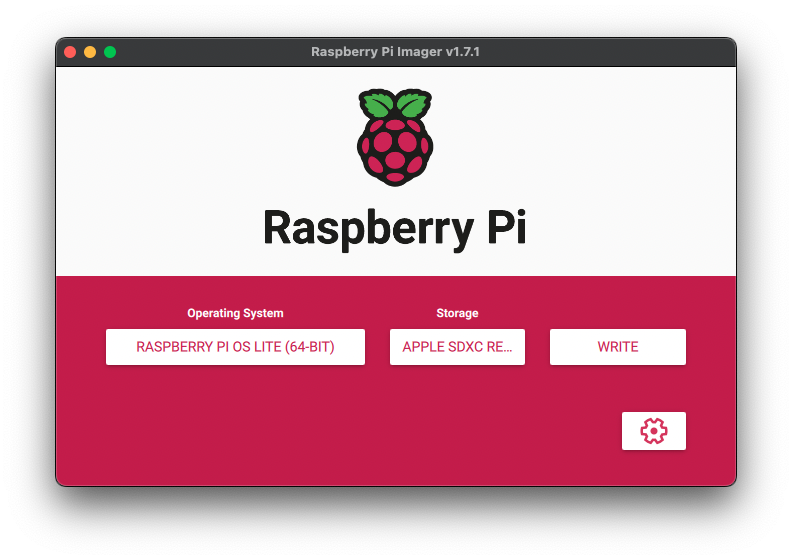
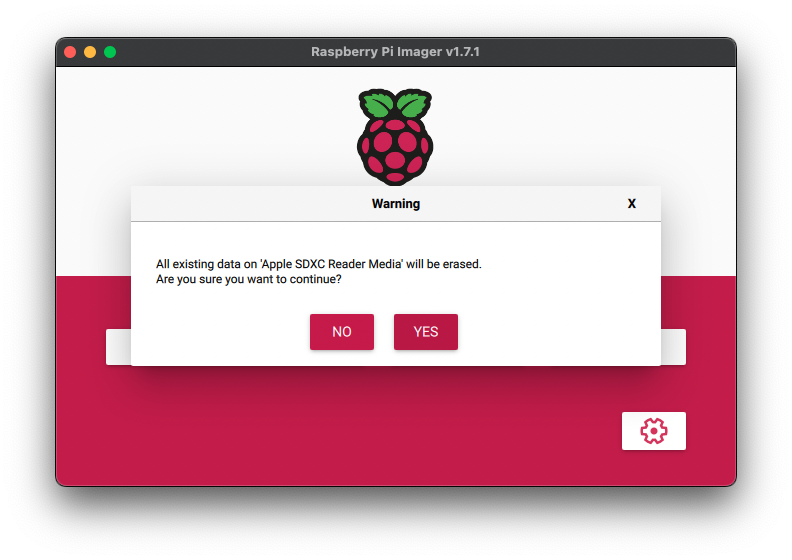
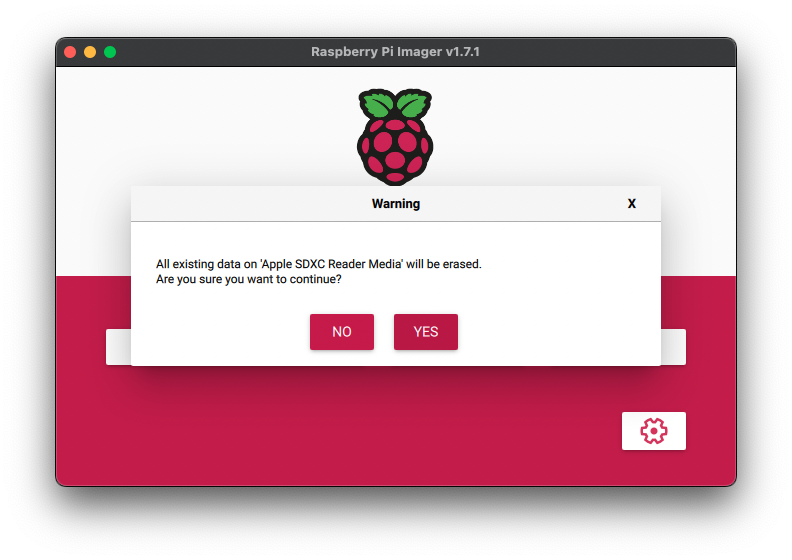
エラーが出る場合は、SDカードを一旦フォーマットしてみましょう。
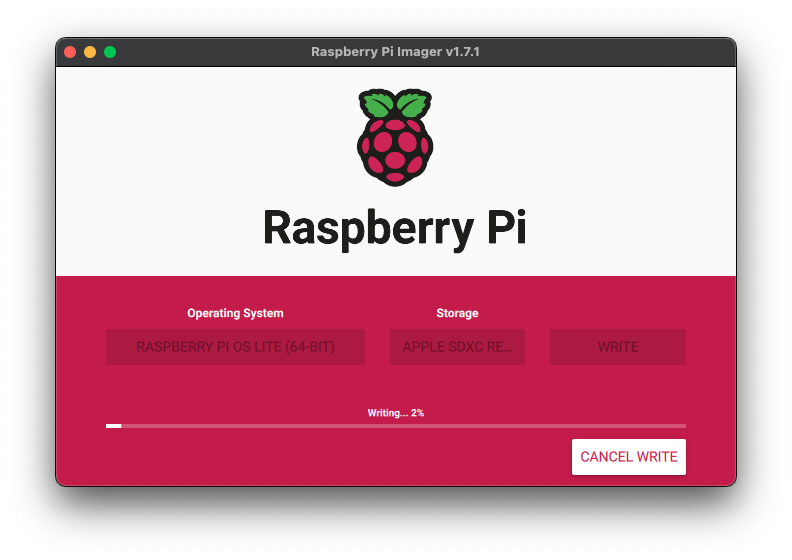
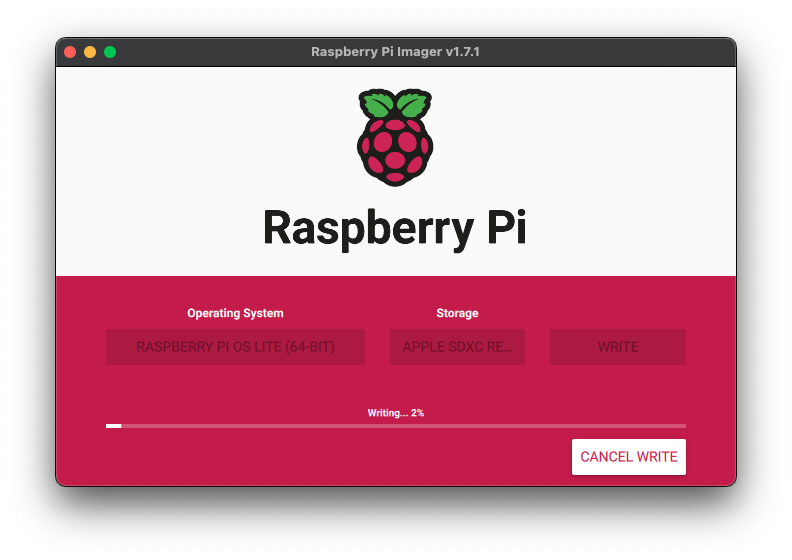
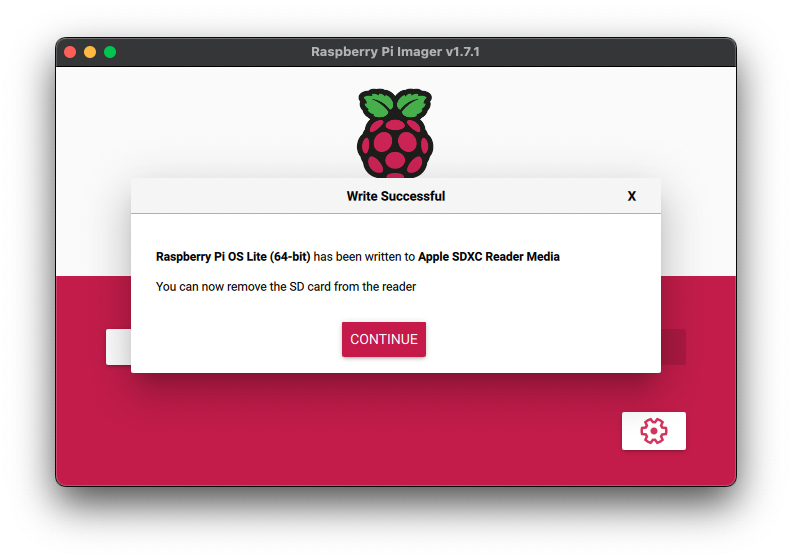
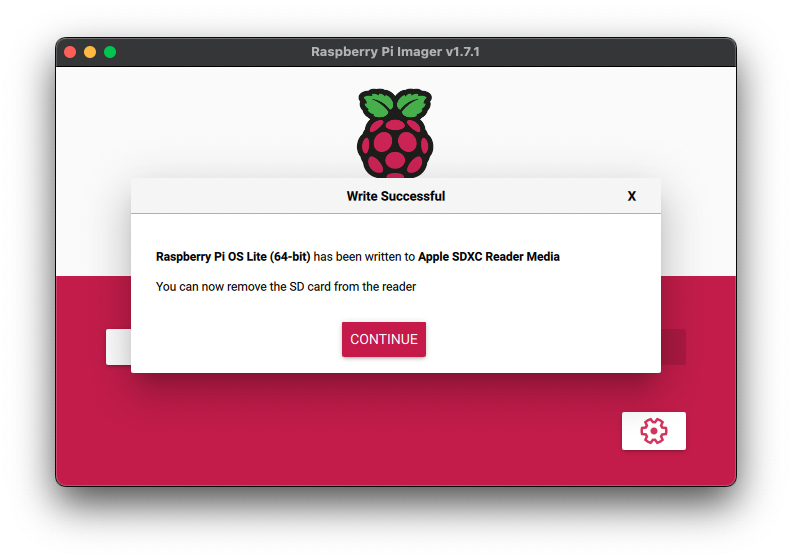
うまく書き込みが終わったのですが、実際にRaspberryPiに挿して電源を入れると、エラーで起動しませんでした。やはり64bitは相性悪いのでしょうか。。。
balenaEtcher
という事で、balenaEtcherを使います。
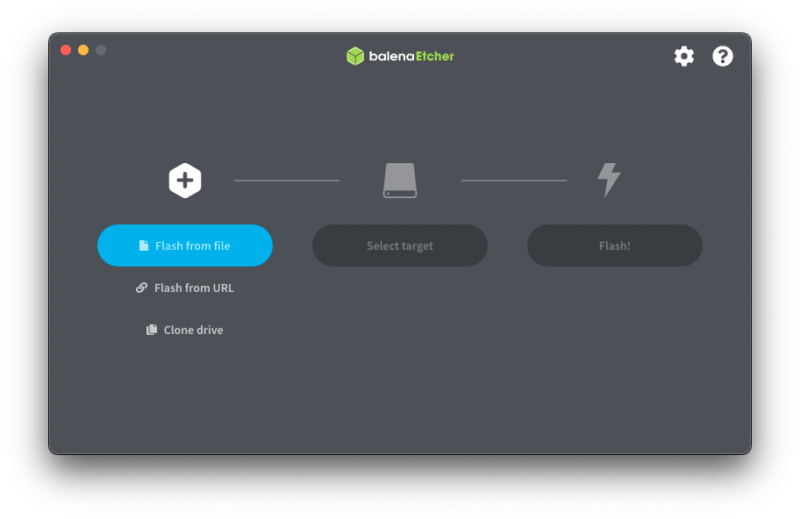
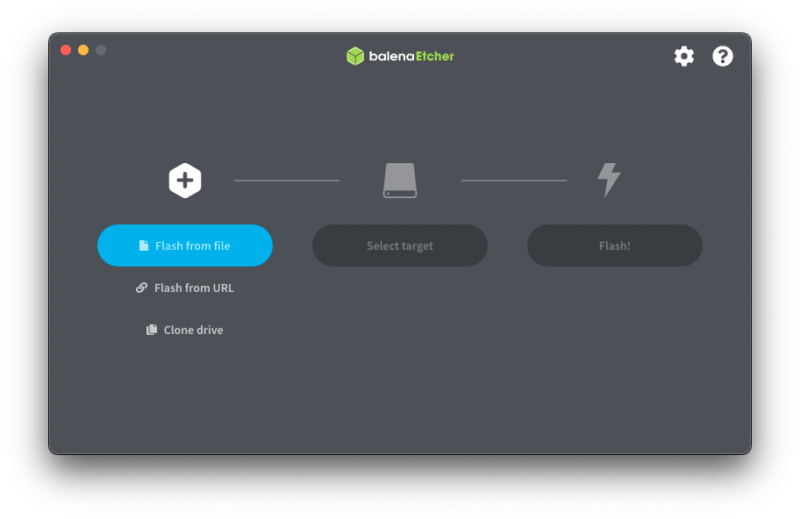
あらかじめ、RaspberryPi 公式サイトから、OSイメージをダウンロードしておきます。
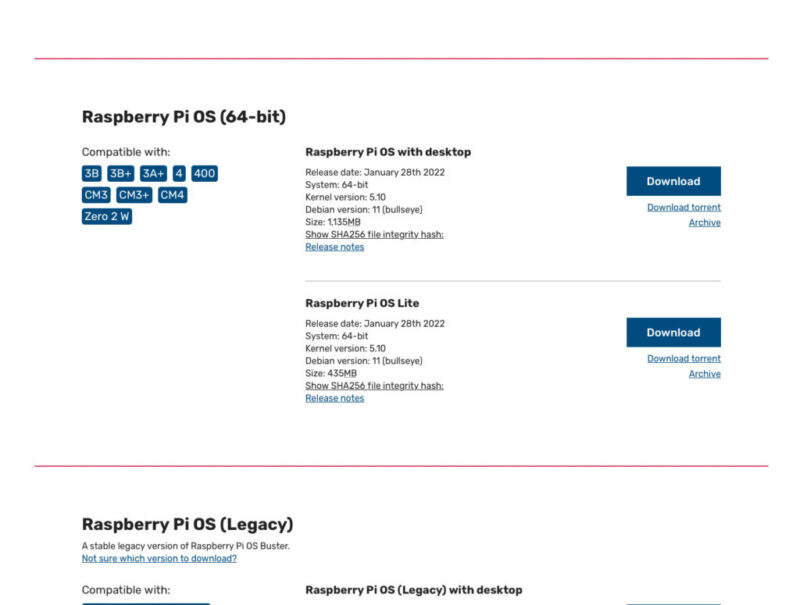
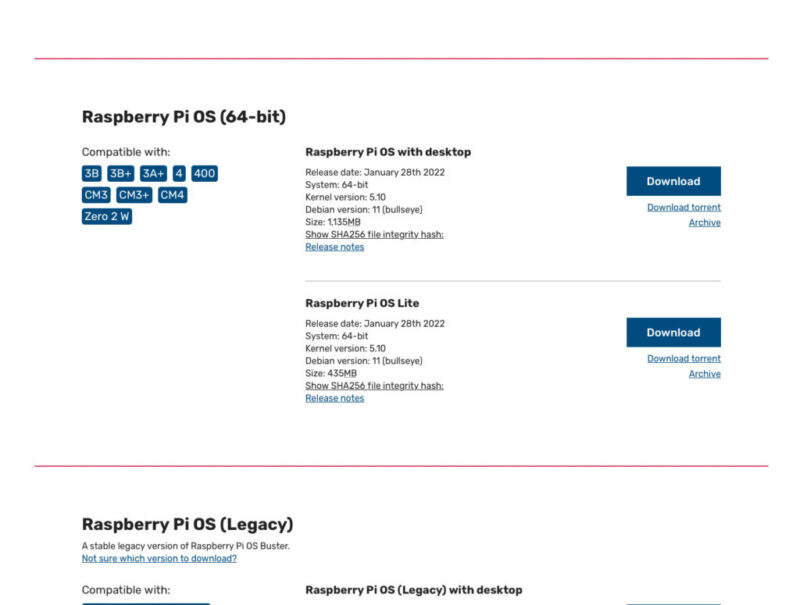
ダウンロードしたファイルを指定、SDカードを指定、[Flash!]で書き込み開始です。
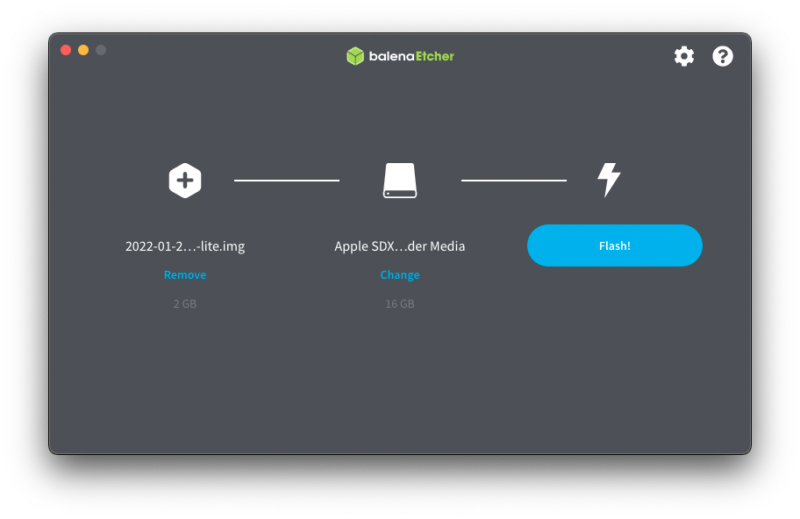
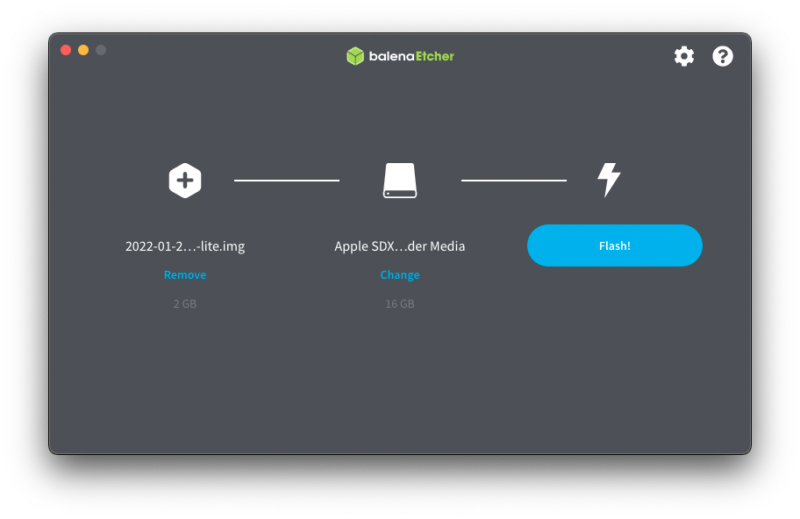
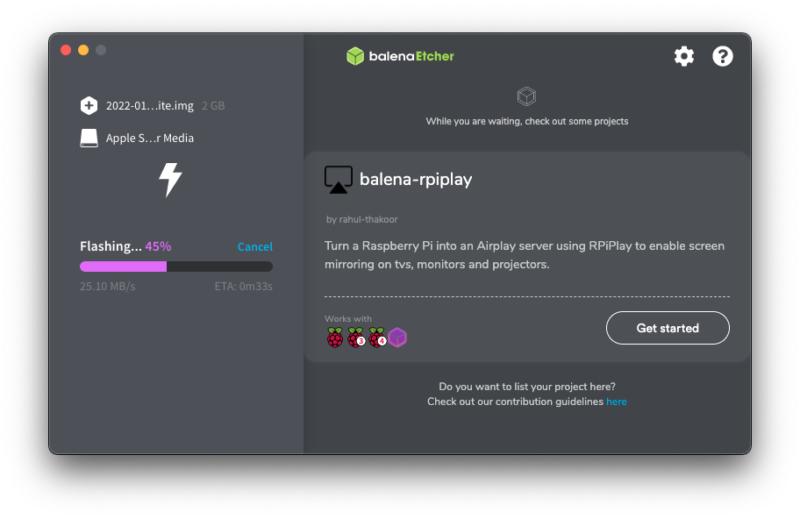
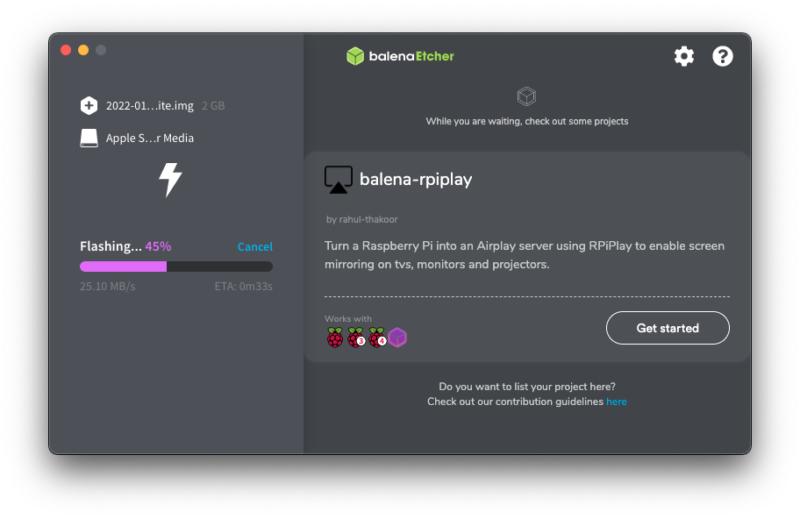
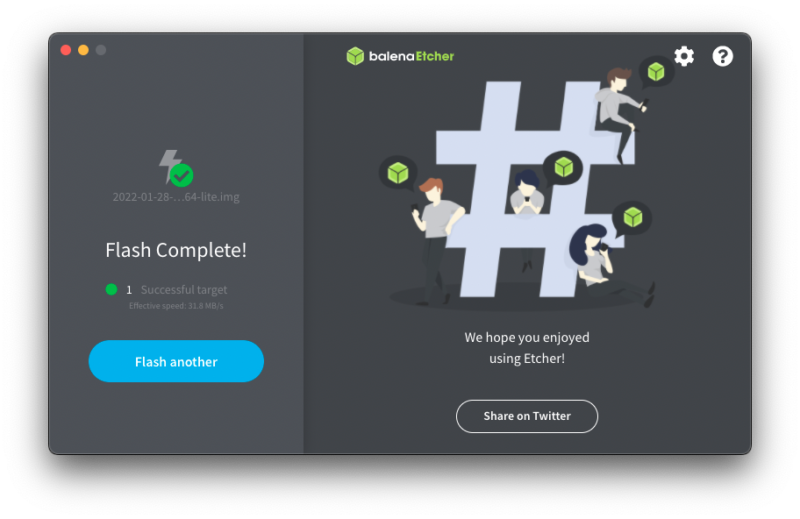
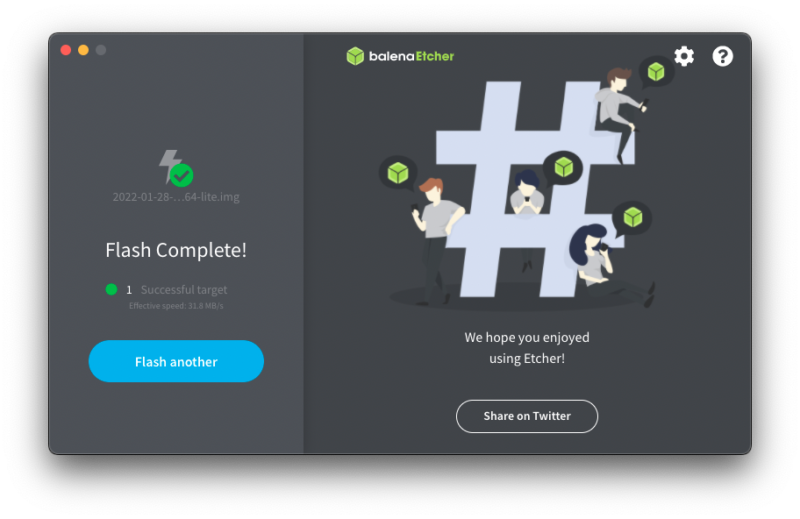
WireGuard構築手順
起動後は過去記事と同じ手順で構築してください。
SSHログインも2段階認証にしておきましょう。
性能とやらを
32-bit環境と、64-bit環境のWireGuard利用時の速度測定を行なってみました。
残念ながら、RaspberryPi4Bは1台しか持ち合わせがありませんので、SDカードを入れ替えて、3回程度測定し、頑張った値を採用する事にしました。
左側(スマホの場合は上側)が32bit環境、右側(スマホの場合は下側)が64bit環境です。若干速くなった気がしますね。
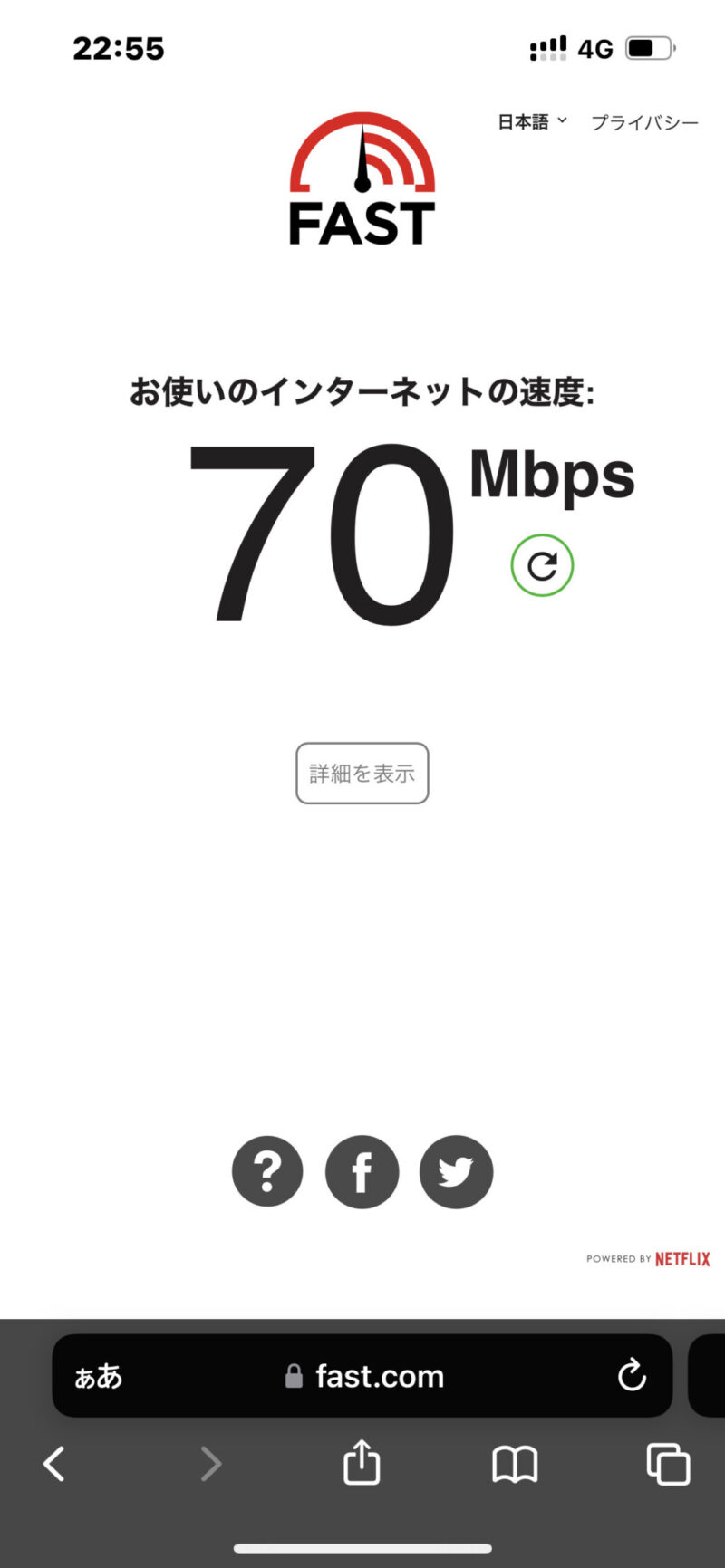
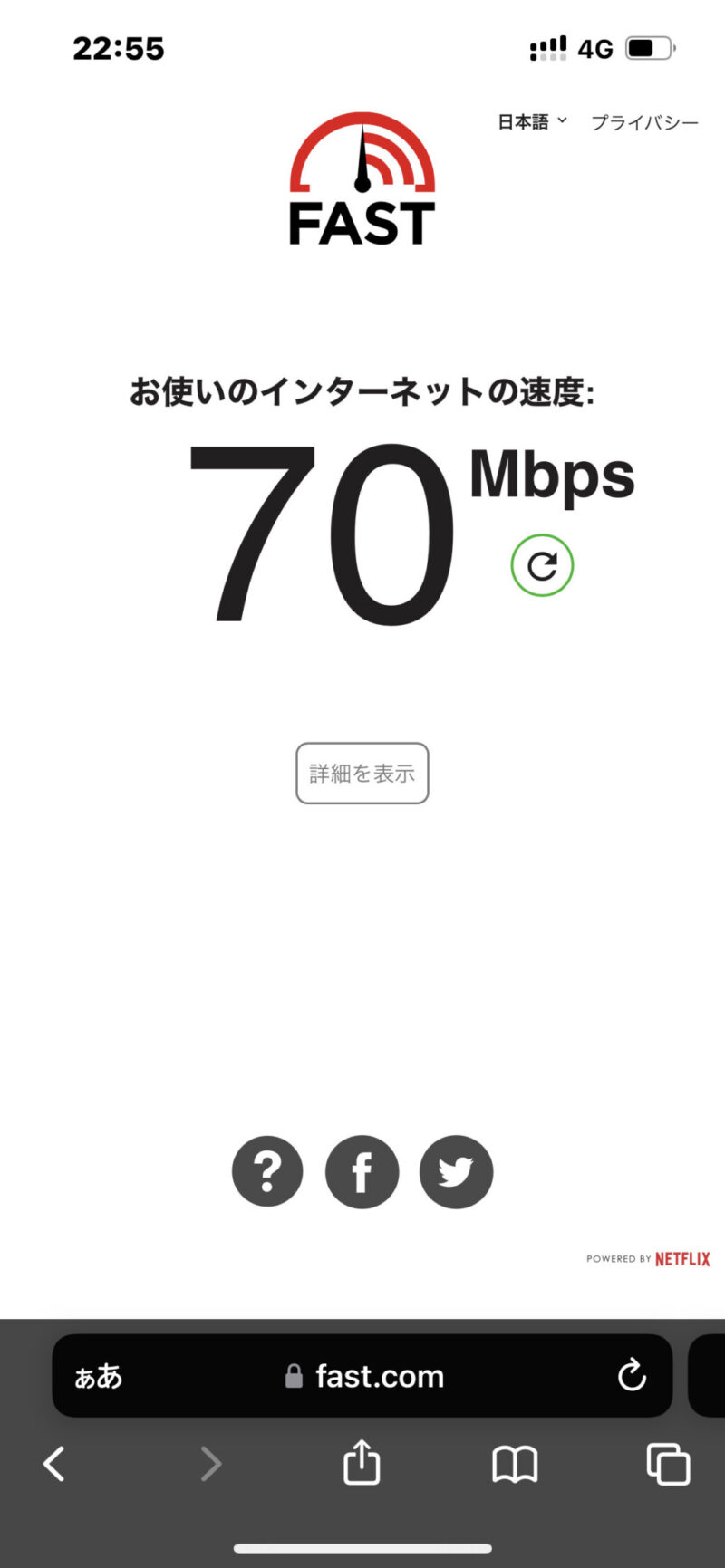
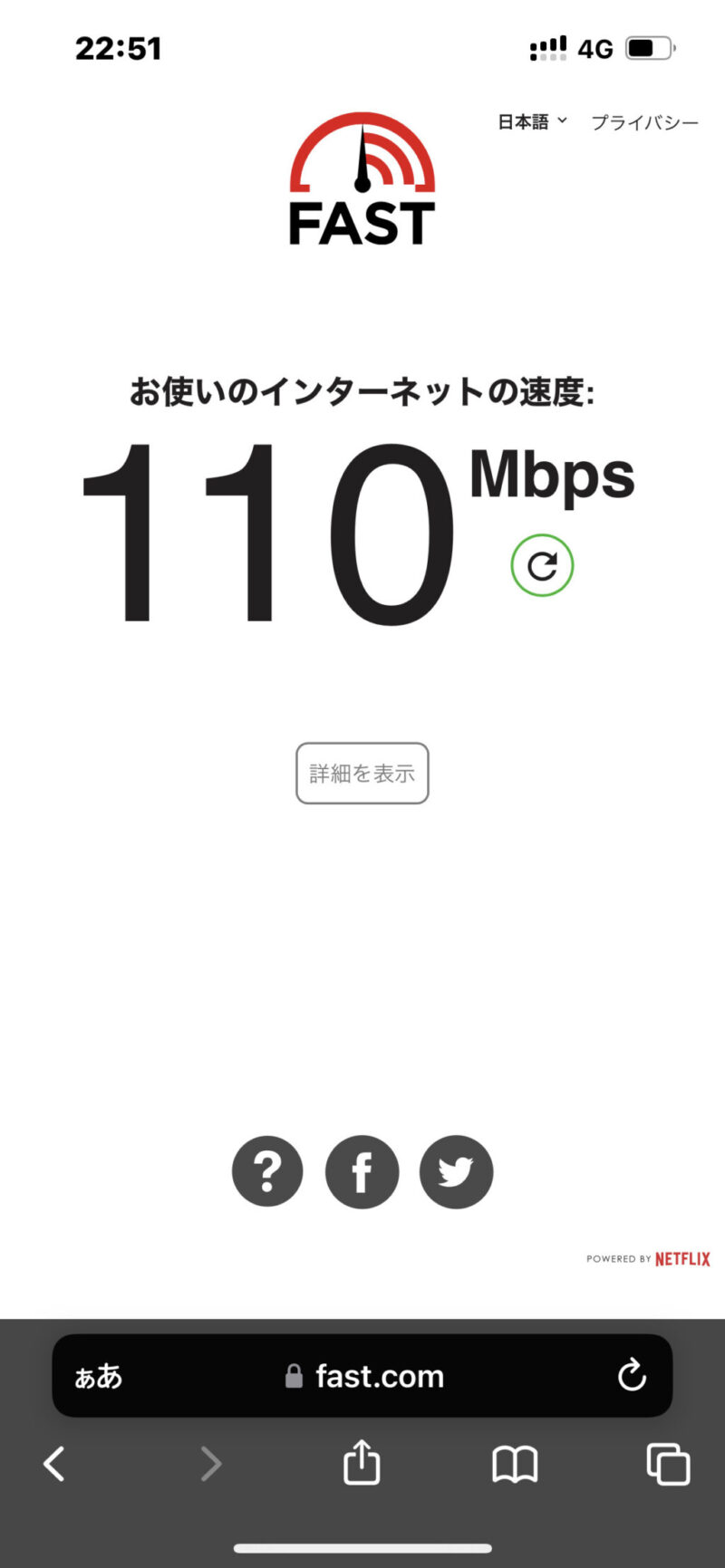
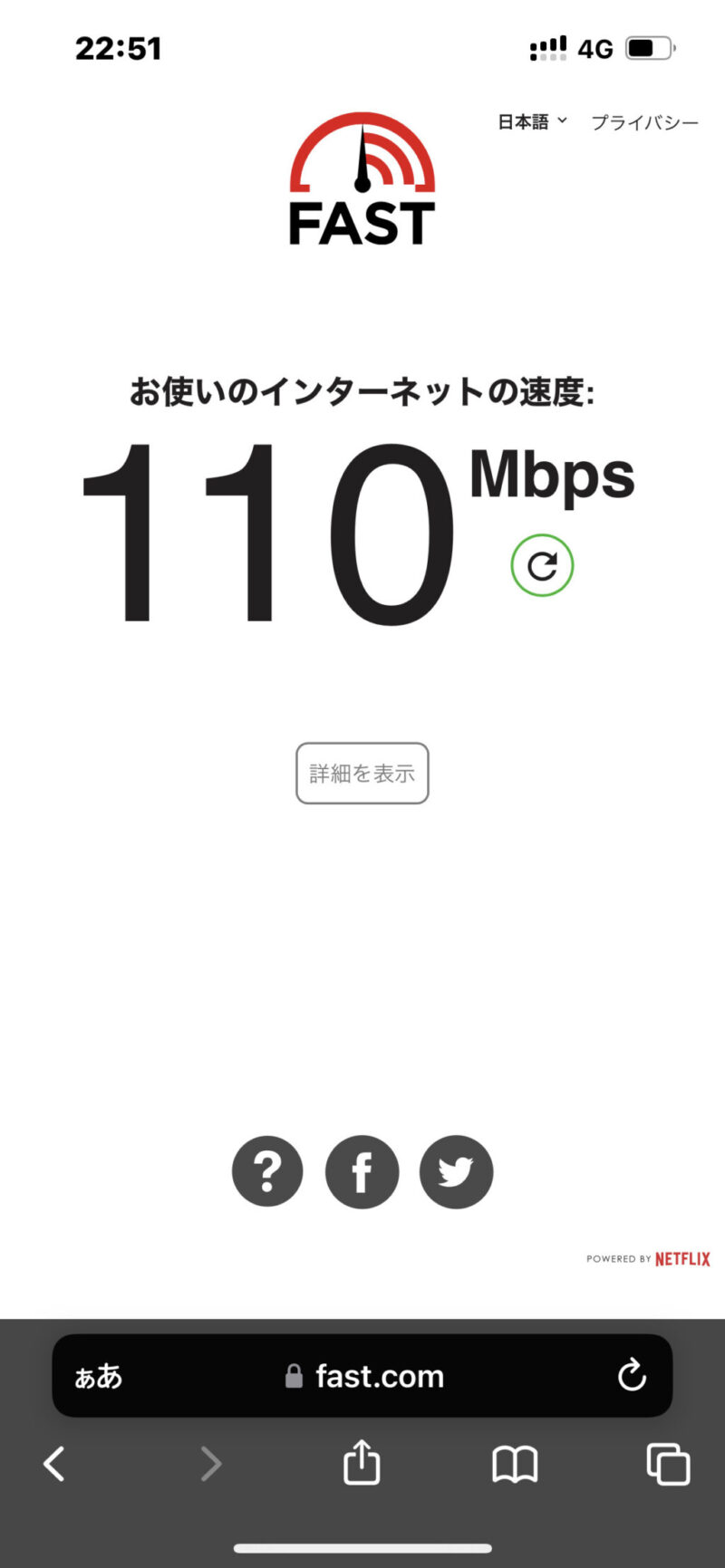
まとめ
以上、Raspberry Pi OSの64bit版に、WireGuard環境を構築する流れのご紹介でした。
しばらくはこれで運用を行なってみたいと思います。